Heb je ooit iets getypt op je computer met je Windows 10-systeem en keek je op om een hoop onzin te vinden? Dit komt doordat de toetsen op uw toetsenbord plotseling niet meer overeenkomen met wat er wordt getypt.
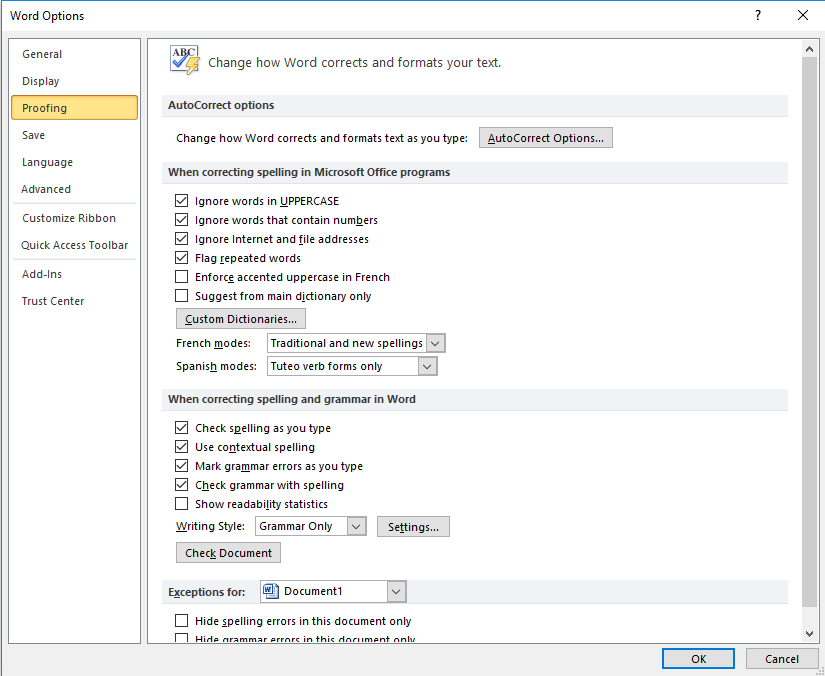
Geloof het of niet, dit gebeurt regelmatig, maar waarom is dit een probleem? Wat veroorzaakt dit? Maar het belangrijkste: hoe kunt u het toetsenbord repareren dat de verkeerde tekens typt in Windows 10?
Een toetsenbord repareren dat de verkeerde tekens typt in Windows 10 is niet al te moeilijk. Er zijn ook een paar redenen waarom dit zou kunnen gebeuren. Laten we in ieder geval eens kijken wat we kunnen doen aan het repareren van uw toetsenbord dat verkeerde tekens typt in Windows 10.
Keyboards zijn vrij betrouwbaar, dus eigenlijk het hebben van een probleem met hen het typen van de verkeerde tekens gebeurt niet vaak. Als het echter gebeurt, raak dan niet in paniek.
Check Language Settings
Dit is een makkelijke. Soms staat uw toetsenbord ingesteld op de verkeerde taal, waardoor het in een taal typt die u niet herkent. Hier volgt hoe u dit probleem oplost:
- Ga naar het Configuratiescherm en selecteer de groep Klok, Taal, Regio.
- Selecteer taal en kies Geavanceerde instellingen
- Locate de optie Override on Default Input Method en selecteer de gewenste taal in het drop-down menu.
- Stel de optie Override for Windows Display Language in op dezelfde taal, druk op OK, en start uw computer opnieuw op.
Check Autocorrect Settings
Bij tijd en wijle kan het door autocorrectie-instellingen lijken alsof uw toetsenbord op hol slaat. Als uw toetsenbord elders prima typt, maar problemen begint te krijgen wanneer u Word gebruikt, is dit waarschijnlijk de boosdoener. Zo kunt u dit oplossen:
- Open Word, ga naar Bestand, en kies Opties.
- Ga naar Proeflezen en kies de Autocorrectie-opties.
- Controleer op Autocorrectie-items die normaal getypte tekst in iets anders veranderen. Er zal een lijst met items verschijnen. Bestudeer ze allemaal en verwijder alles wat u niet wilt.
Controleer of NumLock uit staat
Dit lijkt onwaarschijnlijk, maar geloof het of niet, het gebeurt vaak. Het is gemakkelijk om NumLock per ongeluk aan te zetten. Je hoeft het alleen maar uit te zetten door erop te drukken. Eén keer drukken zet het aan en uit. Het is frustrerend, maar geen echt probleem.
Meer manieren om toetsenbordtypen met verkeerde tekens in Windows 10 te verhelpen
- Voer de probleemoplosser voor het toetsenbord uit. Windows 10 heeft een speciaal hulpprogramma voor probleemoplossing waarmee gebruikers veelvoorkomende problemen kunnen oplossen die hun computer kunnen beïnvloeden. Ga naar Instellingen > Bijwerken & Beveiliging > selecteer Problemen oplossen. Zoek de probleemoplosser voor het toetsenbord en voer deze uit. Volg na de scan de instructies voor het oplossen van problemen op het scherm. Start uw computer opnieuw op en controleer of het probleem zich blijft voordoen.
- Zoals altijd, scan op virussen, malware, etc. Virussen kunnen de bron van veel problemen zijn. Uw toetsenbord kan de verkeerde tekens typen als gevolg van malware-infecties. Onthoud dat keyloggers veel voorkomen en dat ze uw toetsenbordinstellingen kunnen veranderen. Keyloggers worden vaak niet gedetecteerd, maar ze kunnen verschillende problemen met het toetsenbord veroorzaken. Kijk in een goede antivirusgids voor aanbevelingen voor software.
- Verwijder de toetsenbord drivers. Normaal gesproken hoeft u dit nooit te doen, maar soms kan het helpen om de stuurprogramma’s voor uw toetsenbord bij te werken of ze te verwijderen en opnieuw te installeren. Ga naar Start > type ‘Apparaatbeheer’> dubbelklik op de eerste optie. Zoek het stuurprogramma voor het toetsenbord, klik met de rechtermuisknop en selecteer Verwijderen. Installeer het stuurprogramma niet opnieuw. Start uw computer opnieuw op. Het stuurprogramma zou het nu uit zichzelf moeten installeren. Controleer of het probleem hiermee is opgelost.
Dit zijn de belangrijkste problemen die ervoor kunnen zorgen dat uw toetsenbord de verkeerde tekens typt. Het is waarschijnlijk dat een van deze acties het probleem met uw toetsenbord zal oplossen.
Bedenk dat als u ooit vloeistof op uw toetsenbord hebt gemorst, en zelfs als u met succes alle vloeistof hebt verwijderd, dit op een gegeven moment van invloed kan zijn op het toetsenbord. Dit gebeurt misschien niet meteen, maar later kunt u merken dat toetsen blijven plakken, dat toetsen willekeurig werken, en dat toetsen helemaal niet meer werken.
In dat geval moet u uw toetsenbord vervangen. Het kan ook zijn dat uw toetsen door jarenlang gebruik te zeer zijn versleten, waardoor u ze ook moet vervangen. Dit kan gebeuren bij oude toetsenborden.
Als u op zoek bent naar een softwarebedrijf dat kan vertrouwen op integriteit en eerlijk zakendoen, hoeft u niet verder te zoeken dan SoftwareKeep. Wij zijn een Microsoft Certified Partner en een BBB Accredited Business die er alles aan gelegen is om onze klanten een betrouwbare, bevredigende ervaring te bieden met de softwareproducten die zij nodig hebben. Wij staan u bij voor, tijdens en na de verkoop.
Dat is onze 360-graden SoftwareKeep Garantie. Dus, waar wacht u nog op? Bel ons vandaag nog op +1 877 315 1713 of stuur een e-mail naar [email protected]. U kunt ons ook bereiken via Live Chat.